极品飞车18使用的寒霜3引擎,硬件要求较高,而且游戏里可以调整的图像设定比较少,这给中低配置的玩家带来了困扰。不过根据以往的惯例,寒霜引擎的游戏会在存档文件夹生成配置文件,用系统自带的写字板打开就可以编辑了,能够调节的内容比从游戏中要多的多。其中包括声音、图像以及按键等设置,最重要的当然是图像设置,在这里我就把各个图像设置项的含义给简单的说一下,新手可以看看,老手自动忽略。配置文件的位置是我的文档下的\Ghost Games\Need for Speed(TM) Rivals\settings\PROFILEOPTIONS_profile,该文件没有后缀,可以用系统写字板直接打开进行编辑。
GstRender.AmbientOcclusion 环境光遮蔽,0关闭,1打开
GstRender.Brightness 伽马设定,简单说就是亮度,0.500000即50%
GstRender.EffectsQuality 特效效果,0低,1普通,2高,3极致
GstRender.FullscreenEnabled 全屏设置,0关闭,1打开
GstRender.HeadlightShadowsEnabled 车头灯阴影,打开时车灯照着的物体会有影子。0关闭,1打开
GstRender.MeshQuality 网格渲染度,简单来说就是3D模型的渲染距离,开的越大视野越远,越能看到远处的3D模型。0近,1中,2远,3很远
GstRender.MotionBlurEnabled 动态模糊效果,0关闭,1打开
GstRender.ReflectionQuality 光线反射质量,0低,1普通,2高,3极致
GstRender.ResolutionHeight 分辨率高度
GstRender.ResolutionWidth 分辨率宽度
GstRender.ScreenSafeAreaHasBeenSet 安全框设定,这个建议到游戏里设置,毕竟那是可视界面
GstRender.ScreenSafeAreaHeight 安全框设定高度
GstRender.ScreenSafeAreaWidth 安全框设定宽度
GstRender.ShadowQuality 阴影质量,0低,1普通,2高,3极致
GstRender.TerrainQuality 地形细节,开的越高地貌刻画越细致,0低,1普通,2高,3极致
GstRender.TextureQuality 贴图纹理,开的越高贴图纹理越清晰越真实,0低,1普通,2高,3极致
GstRender.UndergrowthQuality 灌木草丛质量,开的越高游戏里的树啊草啊什么的看起来越逼真,开的越低越像纸片,0低,1普通,2高,3极致
关于手柄按键设置,配置文件中紧跟着图像配置的就是按键配置了,我简单说下吧。一个键位参数的定义包含4个子参数,类似这样,这是方向键的参数:
GstKeyBinding.racevehicle.ConceptYaw.0.axis
GstKeyBinding.racevehicle.ConceptYaw.0.button
GstKeyBinding.racevehicle.ConceptYaw.0.negate
GstKeyBinding.racevehicle.ConceptYaw.0.type
其中axis为轴线,一般来说手柄除了左右两个摇杆其他的所有按键轴线值都是24(键盘的话则是0),而摇杆通常是不需要设置的,所以这个值一般使用默认就好,不用理它。然后button就是按键ID。下面列出我在网上找到的一些按键ID:
十字键(上):0
十字键(下):1
十字键(左):2
十字键(右):3
Y:4
A:5
X:6
B:7
BACK:13
LT:14
RT:15
LB:16
RB:17
然后negate,意思键值是否有效,0为有效,1为无效,建议保持默认。最后是type值,这个值为2代表手柄按键,type值为0则表示键盘按键。
所以每个操作都有八行配置参数,由于键盘按键可以在游戏中修改,所以这里我们只需要改手柄对应的值就可以了。至于如何识别这些参数是对应哪个操作的也很容易,因为手柄按键默认是固定的,所以我们可以从button值来分辨。比如默认button值是6的就肯定是手刹,是5的就是肯定是氮氧增压,以此类推,很好识别的。当然也可以根据参数行中间的英文来帮忙识别。


 下载
下载  下载
下载  下载
下载  下载
下载  下载
下载  下载
下载  喜欢
喜欢  高兴
高兴 鬼脸
鬼脸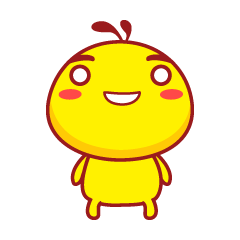 呵呵
呵呵 无聊
无聊 伤心
伤心




















